Для выявления ошибок, связанных с оперативной памятью будем использовать программу Memtest86 и стандартные средства проверки Windows для более точного анализа. Заодно вы узнаете, почему проблемы оперативки далеко не всегда связаны именно с ней, и как в таком случае выявить подлинные источники, вызывающие сбои в системе.
Установка программы для проверки
ISO-образ можно открыть при помощи любой программы, вроде Daemon Tools Lite, а все файлы из него скопировать на «болванку» и записать стандартными средствами Windows.
Для USB – запустите установщик, укажите букву вашей флешки и подождите окончания записи.
Тестирование памяти
После загрузки с носителя, на который вы записали Memtest86 (приоритет загрузки выставляется в BIOS при запуске компьютера), она автоматически начнёт проверку.
Когда всё хорошо и проблем не выявлено – вы увидите такое окно:

Как проверить оперативную память: 2 способа. Программа Memtest86
Ошибки
Учтите, что сама по себе проверка не закончится и будет продолжаться до тех пор, пока вы не нажмёте Esc. Поэтому прогоните несколько тестов (Значение Pass – их количество), и самостоятельно завершите работу.
Анализ неисправностей
А вот если ошибки найдены, то здесь всё не так однозначно. Причин, по которым Memtest может ставить «неуд» оперативке, несколько. Самые распространённые:
Неправильная установка планок
Проверить просто: если у вас более одной планки памяти, то вторую извлеките, и «прогоните» в тесте только первую. Причём, сначала вставив её в один слот, затем – в другой. Аналогично и со вторым/третьим и т.д. модулями.
Некорректные настройки BIOS материнской платы
Здесь точную инструкцию дать сложно, т.к. BIOS отличается у разных материнских плат. Суть в том, что в BIOS может быть неправильно проставлены такие параметры оперативки, как тайминги и напряжение. Возможно, причина в неисправном регуляторе напряжения на самой материнке, которая из-за него заставляет память работать на неподходящих для неё частотах.
Но здесь, если вы непрофессионал, лучше самому не «ковыряться», а обратиться к специалистам для диагностики.
Некорректная работа кэша процессора
Проверить причастность процессора к ошибкам можно с помощью Windows Memory Tool.
Для её запуска перейдите в Панель Управления → Администрирование → Средство проверки памяти Windows
Пуск → в строке поиска mdsched.exe
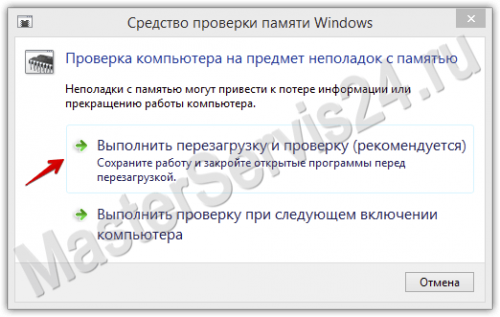
mdsched.exe
В появившемся окне выберите пункт «Выполнить проверку при перезагрузке». Теперь, до запуска Windows, появится экран для теста памяти. Для уверенности, сначала дайте программе самой всё сделать и ничего не трогайте.
Если будут найдены ошибки, то повторите всё ещё раз, но теперь, когда появится это окно, в момент появления нажмите F1, после чего в разделе «Кэш» для каждого уровня выберите «Выкл».
Установка Memtest86. Тестирование ОЗУ

Средство диагностики
Теперь жмите F10 и ждите окончания теста.
Если на этот раз ошибок не окажется – значит, дело в процессоре, а не в оперативной памяти.
Брак материнской платы
Возможно, что неисправность в работе вызвана самими слотами мат. платы, в которые вставляются планки. Здесь выход один – проверить их на другой «материнке», подходящей по параметрам.
Действительно бракованная планка(-и) памяти
Если все вышеописанные причины исключены методом проб – велика вероятность того, что неисправность на физическом уровне. В этом случае (если не проводили разгон), стоит сдать память в сервисный центр по гарантии. Как минимум, её проверят на работоспособность.
Маленькая история из жизни напоследок. Может, будет кому полезна. Если компьютер до загрузки выдаёт сообщение о том, что память не найдена, то… попробуйте взять обычный ластик (которым стирают карандаш с бумаги) и протрите им контакты памяти. Именно ластиком, а не каким-нибудь спиртом на ватке.
Смешно, но когда мне в своё время предложили такое решение, я, ничего не понимая в комплектующих, решил сумничать и протёр контакты спиртом думая, что это – одно и то же, «главное почистить». Не помогло. Купил новую материнскую плату. И… не помогло. Только потом взял резинку, протёр контакты и всё заработало на обеих материнках.
Так что ни поленитесь, если вдруг.
Было сложно найти другие способы для проверки, т.к. вышеописанный позволяет получить всю необходимую информацию. Напоследок скажу, что исправить найденные Memtest86 ошибки нельзя, так что в любом случае неполадки, если они есть, приведут к замене тех или иных комплектующих.
Источник: masterservis24.ru
MemTest86 для Windows

MemTest86 — бесплатная утилита для тестирования оперативной памяти на компьютерах с BIOS и UEFI с поддержкой 64-битных и многоядерных процессоров. Благодаря использованию собственного загрузчика MemTest86 имеет возможность напрямую работать с памятью и проводить тестирование в случаях, когда запуск операционной системы невозможен.
Алгоритм тестирования достаточно незамысловат: весь объем оперативной памяти записывается заранее подготовленным блоком данных. Далее проводится считывание адресов памяти в два прохода: по возрастанию и по убыванию, а так же сверка считанной из памяти информации с записанным блоком. В зависимости от настроек цикл записи/считывания/сверки может повторяться множество раз для различных наборов данных, чтобы обнаружить все возможные сбои в работе оперативной памяти.
Наряду с высокоуровневым языком программирования C для написания MemTest86 использовался ассемблер, а код загрузчика был позаимствован из Linux. Утилита поддерживает тестирование памяти на компьютерах с большинством современных многоядерных процессоров с 32 и 64-битной архитектурой и практически всех существующих чипсетах материнских плат.
Перед скачиванием Memtest86 очень важно определить, какая версия базовой прошивки (BIOS или UEFI) используется на компьютере, чтобы выбрать подходящую версию утилиты. Владельцам старых компьютеров оснащённых BIOS необходимо скачивать 4-ю версию MemTest86, которая доступна в виде трёх архивов содержащих образы для создания загрузочного компакт-диска, переносного USB-диска или дискеты (с которой вы скорее всего никогда не столкнётесь, так как технический прогресс очень быстро вывел гибкие диски из оборота и в наши дни их можно встретить в музеях и пыльных кладовках). Обладатели более нового оборудования с поддержкой UEFI могут скачать архив с актуальной версией в котором помимо образа программы и утилиты для его записи на usb-диск, содержится руководство пользователя в форматах HTML и PDF.
Ключевые особенности MemTest86
- тестирование памяти в несколько проходов с сохранением итогового отч§та;
- поддержка многоядерных процессоров и множества чипсетов материнских плат;
- запуск с помощью собственного загрузчика до операционной системы;
- встроенные инструменты для создания загрузочного USB-диска.
Источник: cybersoft.ru
Memtest86 для Windows 7

Тут вы узнаете, как скачать memtest86 на русском, как пользоваться данной утилитой, узнаете о её основных особенностях, плюсах и минусах. Memtest86 – это программа для проверки стабильности вашего оперативного запоминающего устройства (далее именуется как «ОЗУ»). Данный софт выявляет проблемы и ошибки в ОЗУ, по возможности исправляет их. Разработчики настоятельно рекомендуют использовать Memtest86, когда вы собрались разгонять свою оперативную память.
Memtest86 для запуска не нуждается в оперативной системе, т.к. программа запускается с помощью своего окна загрузки. Софт обладает официальной русской версией, однако это не мешает использовать сторонний перевод, а значит, программу легко можно скачать бесплатно на русском языке.
Особенности:
- Возможность тестировать систему не имея операционной системы на компьютере;
- Возможность тестировать определенные блоки памяти, определенный объем;
- Быстрая циклическая проверка;
- Автоматическое ведение записей о протестированной системе, для которых имеются определённые ячейки;
- Отображение результата тестирования, выводов о состоянии памяти.
Плюсы:
- Программа находится в свободном доступе и является бесплатной;
- Лучшего аналога данной программы не существует;
- Поддержка любого вида центрального процессора;
- Высокая надежность, гарантия качества и достоверности данных;
- Всего имеется девять различных тестов.
Минусы:
- Утилита не имеет официальной русской локализации.
Как скачать?
Скачайте программу Memtest86 бесплатно на русском языке с нашего сайта (ссылка находится на этой странице).
Каким образом устанавливать?
Чтобы установить программу, а потом пользоваться, нужно записать её образ на CD-диск или USB-flash-накопитель (Флешку).
Для записи образа требуются специальные утилиты, например, UltraISO, Win32 Disk Imager.
Если же Memtest86 вам нужно записать на флешку, то вам просто нужно вставить ее в USB порт компьютера, после чего включить инсталлятор программы. Поставить все галочки, нажать на кнопку «Create», после этого начнется установка. Не забудьте, что после этих действий флешка будет полностью форматирована (Все данные на ней будут удалены).
Как пользоваться?
Для начала полностью выключите ваш компьютер, это требуется, чтобы зайти в меню загрузчика Memtest86. После этого вставьте CD-диск или флешку в компьютер.
Вам нужно зайти в Boot Menu. Чтобы это сделать, вам нужно сразу после запуска компьютера нажимать на специальные клавиши, обычно это «f9», «f10», «f11» или «f12». В Boot Menu вам нужно выбрать способ загрузки с помощью CD-диска или USB-flash-накопителя (Смотря на что вы записали Memtest). После этого включится не ваша операционная система, Memtest. Тест займет много времени.
Если ошибки были обнаружены – в журнале они будут отображаться и выделяться красным цветом. Если появилась какая-либо ошибка – придется купить новую плашку оперативной памяти.
Источник: dlja-windows.com